原画场景快速入门技巧
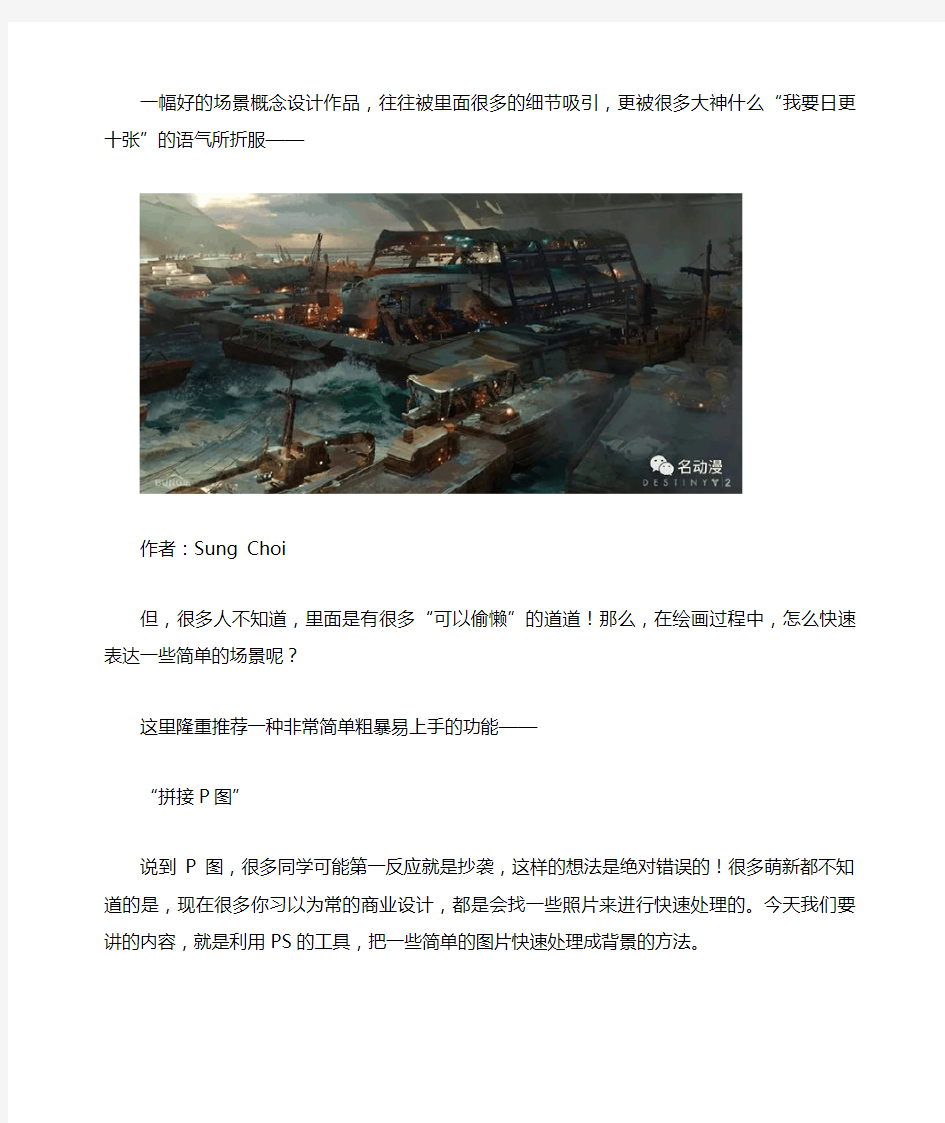

一幅好的场景概念设计作品,往往被里面很多的细节吸引,更被很多大神什么“我要日更十张”的语气所折服——
作者:Sung Choi
但,很多人不知道,里面是有很多“可以偷懒”的道道!那么,在绘画过程中,怎么快速
表达一些简单的场景呢?
这里隆重推荐一种非常简单粗暴易上手的功能——
“拼接P图”
说到P图,很多同学可能第一反应就是抄袭,这样的想法是绝对错误的!很多萌新都不
知道的是,现在很多你习以为常的商业设计,都是会找一些照片来进行快速处理的。今天我
们要讲的内容,就是利用PS的工具,把一些简单的图片快速处理成背景的方法。
参考挑选前提
找图,大家记住:一定要有目的性。用过一段时间PS的同学,都应该清楚,图片素材,P完之后是要进行整理,让它彻底为自己所用的。因此,大家在找图的时候,也要注意:搞
清楚自己找的图,它到底好看在哪里,我是否能够用得好。绝对不是随便看到一张图,觉得“哇,好好看”。然后直接往里面一丢就不管了。而一般说来,我们采用的比较好看的背景,
往往多是下面这几种。
第一、整体光影比较好看,能体现意境的
像是这种,光影效果非常强。在现实生活中,看着这样的画面。会让我们联想到一些别的东西——
像是这种,又有人物又有场景,光影也很好看——
这些图,虽然都是在我们日常生活中已经见烂了的场景,但是在光影和人物的加持下,我们看着这些画面就会非常舒服,那用起来就非常好。
第二、结构特别,地形特别的场景
材质感很不错的一个大型机械——
作者:Eddie Bennun
这个青草地的效果就很不错,画插画的同学就可以多找一些这样效果的——
这个场景,非常适用于描述两人相聚的画面——
(这个是《你的名字。》里面的取景)
那么哪些图我们一般不会找呢?
1、不要找那种太单调的,没有什么光影效果的。
2、最好不要找太大的场景,尤其是萌新,因为你很难hold住的!
如果某一个场景,这两点都中枪了,那你就可以甩掉看下一张了。
以下面两张图为例:
这个日本的古建筑照片,它这个建筑就很好看,但是它旁边的那些场景就很一般了再看这个古遗迹,它的天空和旁边的树就很有意境,而这个建筑就没啥意思——
那么接下来,我们就可以尝试着把这两张照片的优点给整合起来。
注意:找建筑的时候,最好是找偏阴天一点的,这样在我们处理光影的时候就比较容易一些。
第一步:拼接主体物
现在,图片已经找到了,接下来就开始动手了。
1、把两张图丢在一个文件里。这里我们先拿日本古建筑开刀。用选区+魔棒工具,选中我们需要去掉的的背景——
这一步可能会有一些麻烦,但还是建议大家能耐得住性子仔细一点。因为选区我们处理得越仔细,后期图的效果就会越精细。
将边缘部位选中后,删除——
这样看,是不是就感觉整个画面清爽了很多呢?
2、当然,如果你想更进一步,让画面更好看的话,完全可以再加入第三张/第四张...继续拼接!
这里我们觉得原有的日式建筑有些单调了,因此我们又看重了一张日式的古风建筑——
方法和之前的一张也很像,选取中我们需要的位置,然后去掉边缘的部位,贴在建筑上——
有同学可能会关心的透视问题,其实非常简单采用扭曲——
让边框走向和大建筑的透视保持一致就好了——
一些白边的话,用柔边笔融合一下就好。最终就是这样的效果——
好啦!初步的主体(视觉中心)已经拼接完成!
第二步:设计构图和补全残景
好了,大致的主建筑已经拼合得差不多了,但仅仅这样,只是单纯的拼接而已,需要完善周围的环境
1、比如补全周边的天空和植被之类的——
在这一步中,补全用吸管吸取颜色,把后面空白位置补上。
不用着急细化,先用色块概括出来。笔刷的话,大家可以考虑用一些材质效果的就好。
2、旁边的位置,是有一棵树的,这里我们可以用树枝的笔刷一键到位——
(树木的笔刷其实并不神秘,扫描我们最下方的二维码,加入自学群就能够获得哦!)光有树枝还不够,还要加树叶——
注意在使用笔刷的时候,笔刷的效果,要尽量保持和树的效果保持一致。包括树的走势,叶子的形状,还有光影。具体到这棵树,叶子比较细小,你就不能用大叶子笔刷直接盖上去,那样就是画蛇添足了。而树叶的光影,只要跟着大的结构走就好
3、还有云彩,也要补上——
注意补的时候,一定要时不时缩小去看整体,而不是盯着一个地方死画。
4、当然,光是场景可能有些寂寞了,我们还可以加个人物进去方法和前面一样,找到合适的人选——
还是用选区+魔棒工具——
调好比例,复制粘贴进去——(加一条小道的视觉引导线,把人物和建筑物联系起来)
加进去后,也是老规矩,要缩小观察一下,看看是否别扭
第三步:整理画面空间关系
P图所用的素材,如果光影和设计能够完全符合我们所需要的,那自然再好不过了。然而实际的情况往往很复杂。因此,不能只是单纯依靠P图,我们也要动手来处理
1、统一光影
素材的光影各不一样,我们先从统一光影入手
a.利用PS的“多边形”工具
b.选中我们需要暗面的位置,新建“正片叠底”图层,直接吸取原有的色彩。一刷,直接就出了暗面——
另:如果需要调亮面的话,更简单,选中你需要的位置,复制到新图层里,用Ctrl+U提高亮度即可。
2、在处理画面的过程中,我发现这是个中景(视觉中心),但是目前图片的尺寸,未免有些太憋闷了。因此我们再把空间放大一些——
而多出的空白处,除了天空和地面,也可以找一些植被和山丘填充。当然你也可以再找素材——
(主要围绕:前景、中景、远景、三大部分来添加)
3、现在的效果,基本已经出来了,但整体的场景效果和我们的建筑素材还是有些违和感。
在在这一步中,我们开始进行融合,也就是给前中后景加强联系,做到“你中有我,我中有你”——
比如房屋的顶端,加些天光,周围的植被补上,地面加一些深色的草
当然在补充场景的时候,一定要有“远中近”的意识,即:远处的元素一定要尽可能偏蓝偏淡一些(空气透视效果),近处的要偏暗偏浓一些。
第四步:添加主观想法和设计构思
